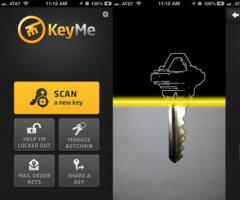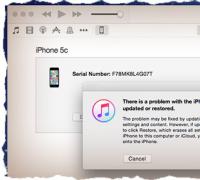Как проверить наличие root прав на android. Способы проверки рут прав на андроид
Владельцы гаджетов, работающих под управлением операционной системы андроид, очень часто задают на интернет-ресурсах вопросы по поводу получения и проверки наличия root-прав. И неудивительно - ведь наличие рут-доступа не только даёт пользователю возможность установить на смартфон программы, которым права суперпользователя нужны для корректной работы, но и избавиться от навязанных производителем предустановленных утилит.
Если вы приобрели гаджет, уже бывший в использовании, не помешает проверить, установлены ли на нём root-права. Сделать это несложно - понадобится только установить на смартфон специальное приложение .
Что такое root-права и зачем они нужны
В отличие от Windows, где при установке системы для первого пользователя автоматически создаётся учётная запись с правами администратора, особенностью андроида является то, что его владелец по умолчанию не имеет возможности вмешиваться в работу девайса.
Разумеется, пользователь может устанавливать новые программы, однако удалять те из них, которые установлены производителем, ему не разрешается. А Root-права, или права суперпользователя дают пользователю возможность изменять настройки системы и регулировать работу гаджета с уровнем доступа администратора. Иными словами, получить рут-права необходимо для того, чтобы владелец смартфона имел абсолютный контроль над оным.
 Так, пользователь сможет перенести данные большого объёма (к примеру, кеш игры) на карту памяти, тем самым освободив память девайса. Это делается при помощи специальных программ
- например, FolderMount или Link2Sd. Также можно увеличить быстродействие смартфона, освободив его от лишнего мусора программой SdMaid. Однако при отсутствии рут-прав функции всех вышеназванных программ будут сильно ограничены либо вовсе не доступны.
Так, пользователь сможет перенести данные большого объёма (к примеру, кеш игры) на карту памяти, тем самым освободив память девайса. Это делается при помощи специальных программ
- например, FolderMount или Link2Sd. Также можно увеличить быстродействие смартфона, освободив его от лишнего мусора программой SdMaid. Однако при отсутствии рут-прав функции всех вышеназванных программ будут сильно ограничены либо вовсе не доступны.
Как правило, производители не оснащают девайсы правами суперпользователя, поэтому если вы приобрели новенький смартфон с заводской прошивкой, вероятность наличия на нём рут-доступа равна нулю. А вот большинство кастомных прошивок имеют root-права изначально. Если вы приобретали устройство б/у, велика вероятность, что предыдущий владелец уже получил на нём права суперпользователя.
Выяснить, есть ли на гаджете права суперпользователя, можно при помощи специальных программ, которые легко найти на Google Play.
Проверка при помощи Root Checker
- Найдите приложение на Google Play и установите его на свой гаджет.
- Запустите Root Checker. При первом запуске приложение выдаст предупреждение об отказе от ответственности. Нажмите на кнопку «Принять» (Agree).
- В окне приложения нажмите на кнопку «Проверка ROOT».
После выполнения описанных действий приложение просканирует андроид-устройство на наличие рут-прав и выдаст на экран результат проверки. В случае отсутствия прав суперпользователя вы увидите на экране сообщение: « Sorry! This device does not have proper root access». Если же root-права на гаджете имеются, сообщение будет следующим: «Congratulations! This device has root access».
Проверка при помощи Terminal Emulator
Это приложение представляет собой эмулятор терминала для ОС Андроид . После его установки и запуска на экране смартфона появится командная строка, в которую нужно ввести команду «su». Выполнив данное действие, нажмите на клавиатуре клавишу ввода. На экране появится знак «$» либо «#». Первый из них означает, что прав суперпользователя на устройстве нет, а второй сообщает об их наличии.
Проверка при помощи Root Browser
Этот способ считается самым достоверным . Чтобы проверить установлены ли на вашем смартфоне рут-права, нужно будет скачать приложение Root Browser, запустить его и перейти по пути /system/xbin/. Если root на устройстве есть, вы увидите в перечне файл su. Ну а если права суперпользователя не установлены, данного файла не будет.
Проверка при помощи Es Проводник
Эта программа не является специализированной, однако тоже может помочь определить, есть ли рут-права на вашем гаджете. Сделать это очень просто:

Иногда пользователи, которые приобрели уже бывший в использовании смартфон, замечают на нём установленную программу SuperSu или SuperUser и пребывают в твёрдой уверенности, что рут-права на гаджете уже есть. Бывает и так, что неопытные владельцы андроид-устройств устанавливают из Плей маркета одну из этих программ, думая, что тем самым они оснащают смартфон правами суперпользователя. Однако запомните, что наличие либо отсутствие на гаджете SuperSu автоматически не означает наличия (отсутствия) root-прав.
Даже если вы собственноручно проводили процедуру рутирования смартфона, не всегда можно с уверенностью сказать, что ваши усилия увенчались успехом. Поэтому всегда лучше провести проверку соответствующими программами.
Рут-права или права суперпользователя — это возможность выполнения с операционной системой Android любых действий, то есть пользователь получает доступ ко всевозможных файлам и командам. К примеру, может удалить или заморозить ненужные встроенные приложения. Правда, пользоваться рут-правами нужно аккуратно, поскольку одно неверное действие может «закирпичить» смартфон. А в этой статье мы погорим о том, как узнать, установлены ли суперправа на вашем смартфоне.
Первый способ
Начнем с установки специального приложения.
Открываете Play Market.

В поиске пишите проверка рут прав , нажимаете кнопку поиска.

Видите список приложений, которые помогут узнать, установлен ли рут на вашем смартфоне. Выбираете приложение, которое вам нравится больше всего. В примере воспользуемся Root Checker от joeykrim.

Устанавливаете.

Запускаете после установки. Нажимаете «Проверка root».

Если появилось окно на запрос суперпользователя, как в нашем примере, рут-права установлены. Можете предоставить доступ, а можете отказать — особой роли это не играет: вы уже знаете, что рут-права установлены.


Если рут-права не установлены, после проверки вы увидите соответствующее сообщение.

Второй способ
Снова открываете Play Market, только на этот раз находите приложение Terminal Emulator for Android . Устанавливаете.

Запускаете, указываете команду su , нажимаете клавишу ввода.

Значок # говорит о том, что права пользователя установлены.

Значок $ — суперправа отсутствуют.
Третий способ
Поищите приложение для установки рут-прав на устройстве, например, SuperSU.

Оно говорит об использовании рут-прав.
Платформа Google Play заполнена платными и бесплатными приложениями для мобильных устройств.
Там можно найти действительно интересные программы, а также множество таких, установка которых пустая трата времени.
При установке любого приложения вас может ожидать сюрприз в виде разрешения которое вы должны предоставить, чтобы иметь возможность использовать программу, другими словами иметь на в телефоне рут права.
Проверить наличие root (рут) прав на андроиде 4.4.2, андроид 5.1, андроид 6.01, андроид 5.1.1, андроид 6.0, андроид 4.4.4, андроид 4.1.2 или любом другом можно несколькими способами.
Я ниже предоставлю самые простые и быстрые варианты как проверить есть ли рут права на вашем смартфоне или планшете.
ПРИМЕЧАНИЕ: если root прав нет, то учтите, что получить их в версиях 4.4 и выше, довольно сложно и я даже не рекомендую этого делать.
Самый быстрый способ проверить наличие рут прав в телефоне андроид

Если вы попытались в смартфоне получить рут права или купили используемый телефон, то можете легко проверить разблокирован ли он.
Все что вам нужно сделать это установить любое приложение с плей маркет требующее root-доступ.
Тогда система, точнее установленное приложение при отсутствии рут прав сразу вас уведомит, что их нужно получить.
Есть также специальная программа, которая просканирует устройство и предоставит вам всю нужную информацию по этому поводу.
Программа проверить наличие рут прав на андроид

Программа называется Root Checker. Скачать можете чуть ниже или с плей маркета. После установки и принятия соглашения увидите кнопку – «get started». Нажмите на нее.
Теперь верху увидите название своего телефона, а ниже большую кнопку «Verify Root Access» или ПРОВЕРКА ROOT.
Нажмите на нее и начнется процесс проверки. Если в результате проверки отобразится сообщение: «Sorry! This device does not have proper root access» — значит их нет.
Если ваш телефон имеет рут права, тогда должно появиться сообщение вот такого содержания: «Congratulations! This device has root access». Успехов.
Разработчик:
https://rootchecker.com/
Операционка:
андроид
Интерфейс:
русский
Большинство пользователей, хотят получить на свой телефон права суперюзера. Как узнать есть ли рут права на Андроиде? Для этого достаточно использовать специальные приложения, которые мы рассмотрим далее в статье.
Первой программой, которая дает возможность посмотреть наличие администраторских прав на Андроид, считается Terminal Emulator. Загрузить прогу имеется возможность с Плей Маркета. Приложение представляет собой эмулятор Linux, необходимый для доступа к командной строке девайса. После установки открывается сразу черный экран.  Для того чтобы посмотреть предоставлены Root права на Андроид, достаточно всего лишь ввести определённую комбинацию символов. Символы вводятся в командную строку, которая расположена в самом верху диалогового окна.
Для того чтобы посмотреть предоставлены Root права на Андроид, достаточно всего лишь ввести определённую комбинацию символов. Символы вводятся в командную строку, которая расположена в самом верху диалогового окна.
Для получения интересующей информации необходимо:
- добавить английский язык, в раскладку клавиатуры;
- написать su, в специально отведенном месте;
- нажать на готово или на энтер.
Если значок доллара, поменяется на изображение решетки, значит, на девайсе предоставлены практически безграничные возможности суперпользователя. В остальных случаях таких возможностей нет.
Ccleaner
Если нет желания устанавливать терминал, разбираться с командными строками, то имеется возможность просмотреть наличие доступа администратора через утилиту Ccleaner. Эта программа не только чистит портативное устройство, но и предоставляет информацию о модели телефона, версию операционной системы, объем памяти, а также информацию о Root правах.
Чтобы просмотреть в этой утилите интересующие данные необходимо:
- нажать на три вертикальные полоски;
- в открывшемся списке выбрать четвертый пункт, показывающий информацию о системе;
- прокрутить вниз, пока не появится информация о Root доступе.
Программа очень удобная и простая в использование, подходит даже для новичков.
Checker
Checker, это еще одно приложение, которое дает исчерпывающий ответ на вопрос: «как проверить Root». Утилита доступна для скачивания практически на любой смартфон. Она предоставляется бесплатно, проста в использование, а главное, не требует никаких определенных команд. Чтобы посмотреть интересующие данные, необходимо запустить программу. Далее, принять запрос приложения.
После чего на основном экране появятся несколько вкладок:
- проверка Root;
- обновления;
- Root для новичков.
После нажатия на первую вкладку, прога автоматически переводит пользователя на дисплей, в котором будут отображаться нужные сведения. Если после перехода, появится сообщение, начинающееся со слова - Sorry, то в таком случае прав администратора на устройстве нет.
Зелёный цвет кружочка и птичка на изображение телефона, означает, что на телефоне или планшете имеются полномочия суперпользователя.
Прежде чем пытаться, при помощи сторонних приложений, получить доступ к закрытым файлам на смартфонах, необходимо протестировать девайс на наличие прав администратора.
– это права «главного» пользователя операционной системы. Такого пользователя также называет «суперпользователем». Если у вас есть ROOT права, то вы можете выполнять любые операции с операционной системой. Так как у вас будет неограниченный доступ к любым файлам и командам.
На Android устройствах ROOT права позволяют пользователям полный контроль над своим устройством. Имея такие права, пользователь может редактировать системные файлы и удалять защищенные системой приложения.
Если у вас Android устройство с прошивкой от производителя, то, скорее всего, на нем нет ROOT прав. Но, на многих кастомных прошивках по умолчанию. В этом случае нужно как то проверить, если ROOT права на данном Андроид устройстве.
К счастью, сделать это довольно Андроид очень просто. Все что вам нужно сделать, это установить специальное приложение с Google Play. Например, вы можете использовать приложение .
Проверяем наличие ROOT прав на Андроид при помощи Root Checker
Запустите данное приложение на вашем Андроид устройстве. При первом запуске вы увидите предупреждение об отказе от ответственности». Для того чтобы приложение открылось вам нужно нажать на кнопку «Принять». После этого вы увидите интерфейс приложения, здесь нужно просто нажать на кнопку «Проверка ROOT».
После этого приложение проверит наличие ROOT прав и сообщит о результате проверки. На скриншоте (ниже) видно, что на проверяемом устройстве ROOT права отсутствуют.

Если же ROOT права есть на данном устройстве, то вы увидите вот такое сообщение (см. скриншот ниже).

Проверяем, есть ли Рут права на Андроид при помощи Terminal Emulator
Еще один способ проверить, если рут права на Андроиде это приложение . Данное приложение является эмулятором терминала для операционной системы Андроид. После запуска данного приложения на вашем Андроид устройстве вы увидите командную строку.

В данную командную строку нужно ввести команду su и нажать на клавишу ввода на клавиатуре.

После ввода данной команды, на экране появится знак «$» или «#».

Знак «$» означает, что на данном Android устройстве нет рут прав, если же вы увидите знак «#», то это означает, что рут права есть.